Conas cealla liosta anuas a líonadh le dathanna amháin agus ní téacsanna in Excel?
I gcásanna áirithe, is féidir leat na dathanna stopsholais a úsáid chun stádas tionscadail a thuairisciú. Mar shampla, sa tábla bainistíochta tionscadail thíos, Green léiríonn maith, Buí léiríonn i mbaol, agus Red léiríonn as rian. Bealach iomasach chun tionscadail a bhainistiú is ea dathanna a úsáid chun stádas tionscadal a thuairisciú. Chomh maith leis sin, ba mhaith leat a thaispeáint ach an dath i gcealla gan na téacsanna comhfhreagracha. Soláthraíonn an t-alt seo dhá mhodh chun cabhrú leat an tasc seo a chur i gcrích.

Líon cealla anuas le dathanna agus ní téacsanna le formáidiú coinníollach
Líon cealla anuas le dathanna agus ní téacsanna le huirlis iontach
Líon cealla anuas le dathanna agus ní téacsanna le formáidiú coinníollach
Go deimhin, ní chabhraíonn úsáid a bhaint as rialacha formáidithe coinníollach ach dathanna a shannadh do théacsanna comhfhreagracha i raon. Chun dathanna gan téacsanna a thaispeáint i gcealla liosta anuas, ní mór duit formáidiú na gceall a athrú.
1. Ar an gcéad dul síos, ní mór duit liosta anuas a chruthú i gcealla an cholúin Stádais.
Nóta: Má tá an liosta anuas cruthaithe agat sna cealla, skip an chéim seo.
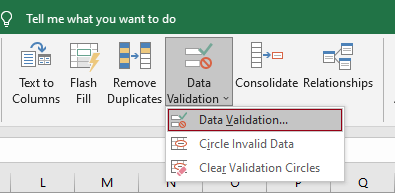
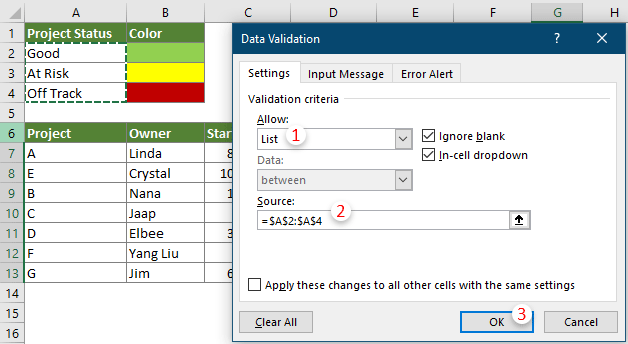
2. Coinnigh na cealla liosta anuas roghnaithe, cliceáil Baile > Formáidiú Coinníollach > Rialacha Aibhsigh Cealla > Cothrom le.

3. Sa Cothrom le bosca dialóige, ní mór duit a chumrú mar seo a leanas.

4. Sa Cealla Formáid bosca dialóige, téigh go dtí an Líon tab, sonraigh dath cúlra, agus ansin cliceáil OK na socruithe a shábháil.

5. cliceáil OK nuair a fhillfidh sé ar an Cothrom le dialóg.
6. Déan na céimeanna thuas arís ó 2 go 5 chun dathanna a shannadh do luachanna eile.
De réir réamhshocraithe, nuair a roghnaíonn tú luach i liosta anuas, cuirfear an luach sa chill. Is é ár gcás, beidh an dath agus an téacs araon ar taispeáint sna cealla liosta anuas. Ní mór duit an fhormáid cille a athrú chun na luachanna cille a cheilt agus gan ach na dathanna a choinneáil.

7. Roghnaigh na cealla liosta anuas, cliceáil ar dheis agus roghnaigh Cealla Formáid sa roghchlár comhthéacs.

8. Sa Cealla Formáid bosca dialóige agus faoin Uimhir cluaisín, ní mór duit:

Anois is féidir leat na cealla liosta anuas a líonadh le dathanna amháin gan téacsanna.

Líon cealla anuas le dathanna agus ní téacsanna le huirlis iontach
Ar an modh thuas, tógann sé an-am rialacha formáidithe coinníollach a chruthú do gach luach i liosta anuas. Anseo cuirimid in aithne duit an Liosta anuas daite gné de Kutools le haghaidh Excel. Leis an ngné seo, is féidir leat dathanna éagsúla a shannadh go héasca ar iontrálacha liosta anuas, ansin formáidiú na gcealla a athrú de láimh chun na luachanna cille a cheilt agus gan ach dathanna a choinneáil.
1. Roghnaigh na cealla liosta anuas áit a sannfaidh tú dathanna ar na hiontrálacha anuas.
2. cliceáil Kutools > Liosta anuas > Liosta anuas daite.

3. Sa Liosta daite anuas bosca dialóige, déan na socruithe seo a leanas le do thoil.

Sanntar dathanna éagsúla anois ar gach iontráil anuas sa raon roghnaithe.
4. Roghnaigh gach cealla liosta anuas, cliceáil ar dheis agus roghnaigh Cealla Formáid sa roghchlár comhthéacs.

5. Sa Cealla Formáid bosca dialóige agus faoin Uimhir cluaisín, ní mór duit:

Anois is féidir leat na cealla liosta anuas a líonadh le dathanna amháin gan téacsanna.

Más mian leat triail saor in aisce (30 lá) a bheith agat ar an bhfóntas seo, cliceáil le do thoil chun é a íoslódáil, agus ansin téigh chun an oibríocht a chur i bhfeidhm de réir na gcéimeanna thuas.
Uirlisí Táirgiúlachta Oifige is Fearr
Supercharge Do Scileanna Excel le Kutools le haghaidh Excel, agus Éifeachtúlacht Taithí Cosúil Ná Roimhe. Kutools le haghaidh Excel Tairiscintí Níos mó ná 300 Ardghnéithe chun Táirgiúlacht a Treisiú agus Sábháil Am. Cliceáil anseo chun an ghné is mó a theastaíonn uait a fháil ...

Tugann Tab Oifige comhéadan Tabbed chuig Office, agus Déan Do Obair i bhfad Níos Éasca
- Cumasaigh eagarthóireacht agus léamh tabbed i Word, Excel, PowerPoint, Foilsitheoir, Rochtain, Visio agus Tionscadal.
- Oscail agus cruthaigh cáipéisí iolracha i gcluaisíní nua den fhuinneog chéanna, seachas i bhfuinneoga nua.
- Méadaíonn do tháirgiúlacht 50%, agus laghdaíonn sé na céadta cad a tharlaíonn nuair luch duit gach lá!
